Wie kann ich APE nach MP3 konvertieren?
Einführung.
APE ist auch bekannt als Monkey's Audio Format. Es ist ein verlustfreies Format, was bedeutet, dass keine Audioinformation verloren geht, wenn Sie in das Format Ihre Audiodateien (oder CD-Titel) konvertieren. Im Gegensatz, MP3 ist kein verlustfreies Format. Es lässt etwas aus, um die Dateien kleiner zu machen.
Es kann so aussehen, dass APE viel besser als MP3 ist. Wollen wir überhaupt unsere Dateien von APE nach MP3 konvertieren?
Als ich schon gesagt habe, MP3 Dateien sind kleiner (sogar viel kleiner). Wenn Sie eine gute Bitrate einstellen, werden Sie vielleicht nicht imstande, die neue MP3 Dateien akustisch von original APE Dateien zu unterscheiden. Und zwar sind MP3 Dateien von vielen Geräten unterstützt, wobei APE nicht so populär ist (es ist ein bisschen langsam).
Wir untersuchen jetzt, wie man APE nach MP3 mit AudioConverter Studio konvertiert.
Schritt 1: Das Programm downloaden und installieren.
Downloaden Sie AudioConverter Studio in einen Ordner Ihres Computers. Starten Sie die Installationspaket und folgen Sie den Anweisungen.
Schritt 2: Das Programm starten.
Starten Sie AudioConverter Studio. Ein einfacher Assistent taucht auf. Wenn Sie keinen Assistent sehen, drücken Sie "Strg" + "W", oder klicken Sie menü "Datei" - "Zeige Assistent".
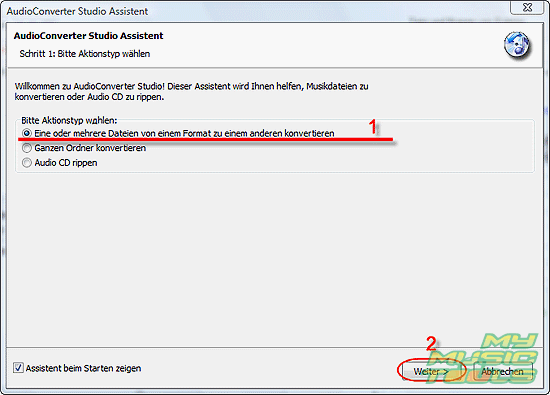
Wählen Sie die erste Methode und klicken Sie "Weiter".
Schritt 3: APE Dateien auswählen.
Ein gewöhnliches "Öffnen"-Fenster wird angezeigt.
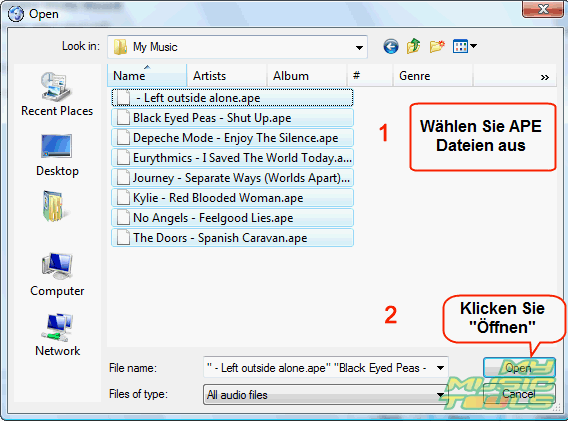
Suchen Sie zum Ordner durch, wo Ihre APE Dateien gespeichert sind, und wählen Sie eine oder mehreren Datei(en) aus. Klicken Sie "Öffnen".
Die Dateien werden zur Konvertierungsliste hinzugefügt.
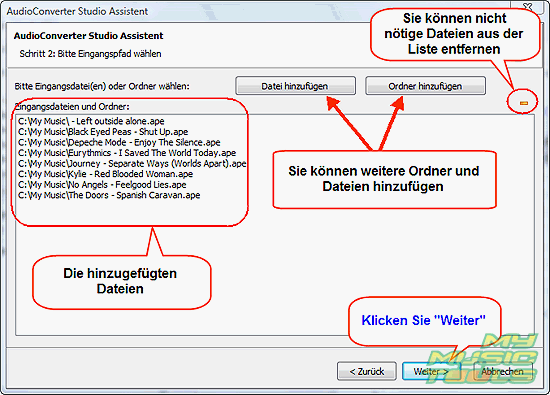
Sie können weitere Dateien hinzufügen oder auch einige Dateien aus der Liste entfernen. Wenn fertig, klicken Sie "Weiter".
You can add more files, or remove files added by mistake. When finished, just click "Next".
Schritt 4: Ausgabeordner und Namenformat einstellen.
AudioConverter Studio kann Ihre Dateien während Konvertierung auch umbenennen. Dafür verwendet es Informationen aus ID3 (APE) Felder. Wenn die Felder sind leer, sollen Sie "Old filename" Format wählen. Die Dateien werden so nicht umbenannt. Originalnamen werden verwendet, aber die Erweiterung wird von APE nach MP3 geändert (so werden die Originaldateien nicht überschrieben).
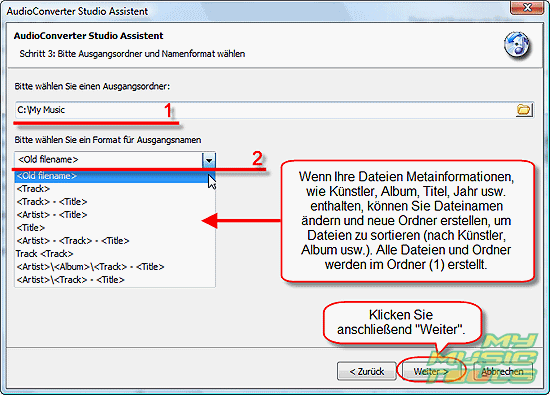
Wählen Sie auch einen Ordner, wo die Ergebnisdateien gespeichert werden sollen (1). Klicken Sie "Weiter".
Schritt 5: Ausgabeformat einstellen.
Auf der nächsten Seite können Sie Ausgabeformat anpassen.
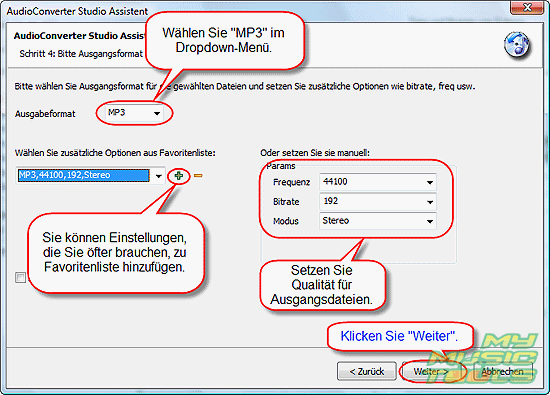
Wir wollten unsere Dateien nach MP3 konvertieren, so wählen wir MP3 aus der Dropdownliste aus. Die Standardwerte für Qualität passen für meisten Fälle, aber Sie können Bitrate bis 320 Kbit/s erhöhen. Das ergibt größere Dateien, aber auch bessere Qualität.
Ich empfehle zumindest 192 Kbit/s für Musik. Sie können auch experimentieren, um die optimale Qualität zu finden. Wenn Sie keinen Unterschied zwischen 320 Kbit/s und 128 Kbit/s merken, ist es vielleicht sinnvoll, bei 128 Kbit/s zu bleiben.
Klicken Sie "Weiter".
Schritt 6: Einstellungen prüfen. APE nach MP3 konvertieren.
Die letzte Seite des Assistenten zeigt eine Kurzfassung. Wenn etwas nicht stimmt, können Sie zurück blättern und Ihre Einstellungen anpassen.
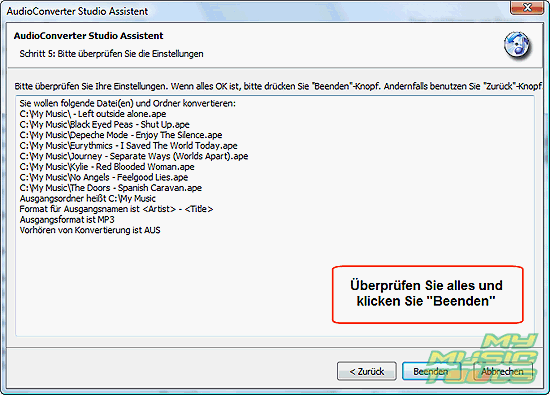
Wenn alles OK ist, klicken Sie einfach "Beenden".
Jetzt fängt das Programm an, die gewählte APE nach MP3 zu konvertieren. Es kann einige Zeit in Anspruch nehmen, abhängig von der Anzahl der Dateien.
Die Probeversion von AudioConverter Studio wird nur durch die Probezeit von 30 Tagen beschränkt.
Suche
Ähnlich
- Wie kann ich FLAC in WAV umwandeln?
- Wie kann ich APE in FLAC konvertieren?
- Wie kann ich Audio CD in APE konvertieren?
- Wie kann ich Audio CD in FLAC umwandeln?
- Wie kann ich MP3 in WAV umwandeln?
- Wie kann ich WMA in MP3 konvertieren?
- Wie kann ich MPC in MP3 konvertieren?
- Wie kann ich Bitrate von MP3 Dateien ändern?
- Wie kann ich WAV in MP3 konvertieren?
- Wie kann ich CDA in MP3 konvertieren?
- Wie kann ich OGG in MP3 konvertieren?
- Wie kann ich APE nach MP3 konvertieren?
- Wie kann ich FLAC in MP3 konvertieren?
Artikel und Anleitungen
- Wie kann ich ID3 Tags aus CSV importieren?
- Wie kann ich APE Dateien spalten?
- Wie kann ich Bildschirm-Video aufzeichnen?
- Wie kann ich MKV in DVD konvertieren?
- Wie kann ich ID3-Tags in MS Excel exportieren?
- Wie kann ich MKV abspielen?
- Wie kann ich doppelte MP3 Dateien nach Ton finden?
- Wie kann ich FLAC in WAV umwandeln?
- Wie kann ich FLAC Tags bearbeiten?
- Wie kann ich AVI in FLV konvertieren?



